Configuración de Correos Electrónicos con Outlook 2016
- Abrir la aplicación.
- Cuando esté abierta hacer clic en ARCHIVO, señalado con el cuadro amarillo.
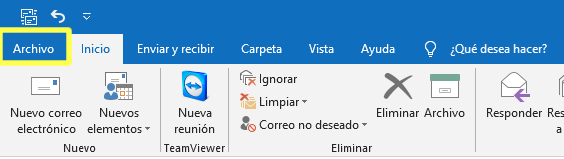
- Hacer clic en Agregar Cuenta
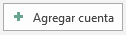

- En el siguiente paso, debe de poner la cuenta de correo o email completa que va configurara en el Outlook.
Luego en la parte de abajo va a encontrar un link de "opciones avanzadas" y debe de chulear la opción "Permitirme configurar manualmente mi cuenta" como se muestra en la imagen.
Dar clic en "Conectar"
- Cuando se le da clic en conectar, aparece la siguiente ventana, el cual debe de dar clic en la opción "IMAP"; que está en el recuadro amarillo de la imagen.
Opción IMAP: Esta configuración es utilizada para mantener los correos electrónicos en la nube y tener una visualización de los emails que estan en su servicio de hosting. Es recomendada para que pueda ver su email en tiempo real y en cualquier dispositivo; ya sea computador o dispositivo móvil.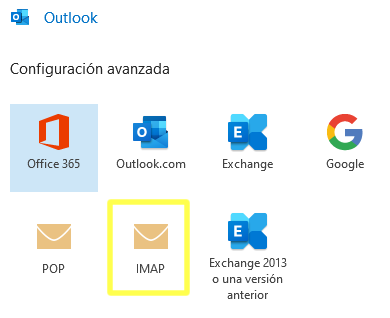
- A continuación vamos a configurar la cuenta IMAP:
Correo Entrante: debe de anteponer la palabra mail. antes de su dominio. ejemplo: mail.hostingmolecait.com (hostingmolecait.com es el dominio que estamos usando como ejemplo).
Puerto: 993
Metodo de Cifrado: SSL / TLS
Correo Saliente: debe de anteponer la palabra mail. antes de su dominio. ejemplo: mail.hostingmolecait.com (hostingmolecait.com es el dominio que estamos usando como ejemplo).
Puerto: 465
Metodo de Cifrado: SSL / TLS
NOTA IMPORTANTE: En los dos Cuadros que aparece la opcion de "Requerir inicio de sesion utilizando Autenticacion de contraseña segura (SPA)" esta NO DEBE DE IR CHULEADA como se muestra en la imagen.
Luego hacer clic en el cuadro azul de siguiente.
- En esta opción debe ingresar la contraseña que le ha asignado a su correo electrónico, si le da clic en el simbolo del ojo puede ver la clave que esta digitando. cuando la haya digitado, hacer clic en el cuadro en azul que dice " Conectar ".
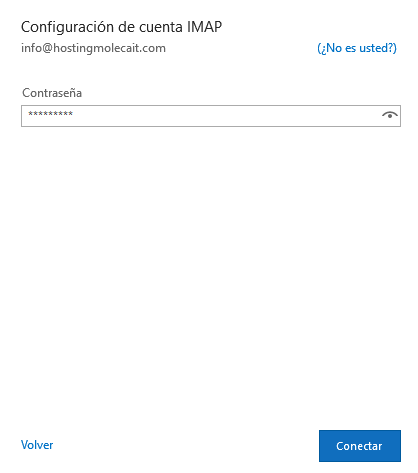
- Si toda la configuración quedo correctamente, debe de ver una ventana como muestra la imagen de abajo y dar en el cuadra azul de " HECHO " . Ya su cuenta de email esta configurada y la puede utilizar en su Outlook 2016.

Cualquier inquietud nos puede escribir al email ventas@molecait.com
www.MolecaIT.com - Hosting - Dominios - Asesoria Web

